Erstellen von CCDB-Reports
Um aus einer Vorlage einen Report zu generieren, wird auf das blaue PDF - Symbol hinter der Vorlage geklickt. Der Report wird generiert und zum Anzeigefenster aller schon generierten Reports gewechselt.
Erstellen von Excel-Reports
Um aus einer Vorlage einen Report zu generieren, wird auf das blaue EXCEL - Symbol hinter der Vorlage geklickt. Der Report wird generiert und zum Anzeigefenster aller schon generierten Reports gewechselt. Dieser Report wird beim Öffnen, falls ein Download-Ordner definiert ist, automatisch unter dem Namen report.xlsx dort abgelegt.
Erstellen von CSV-Reports
Um aus einer Vorlage einen Report zu generieren, wird wird auf das blaue CSV - Symbol hinter der Vorlage geklickt. Der Report wird generiert und zum Anzeigefenster aller schon generierten Reports gewechselt. Dieser Report wird beim Öffnen, falls ein Download-Ordner definiert ist, automatisch unter dem Namen report.csv dort abgelegt.
Erstellen von Case-Reports
Um einen Case-Report zu erstellen, wird der entsprechende Case geöffnet und auf den Tab Berichte gewechselt.
Durch Anklicken des Plus-Buttons im linken Bereich kann dem Case dann eine Vorlage vom Typ Case zugewiesen und daraus anschließend ein Report generiert werden.
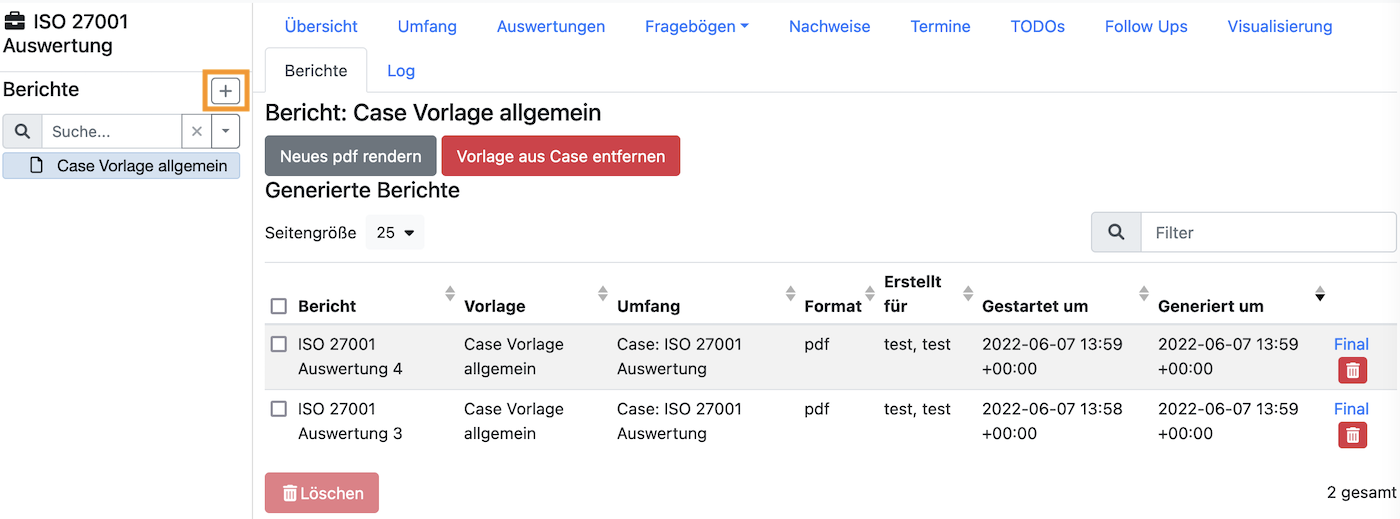
Berichte im Case
Eine Report-Vorlage auf der linken Seite wird ausgewählt, Neues PDF rendern wird angeklickt und ein Report wird erstellt. Wird eine Report-Vorlage nicht mehr benötigt, so kann sie ausgewählt und mit Vorlage aus Case entfernen wieder aus dem Case gelöscht werden. Die Vorlage selbst wird dabei nicht gelöscht; es wird lediglich die Zuordnung zum aktuellen Case entfernt.